Wordでワイルドカード文字を置き換える方法
- 藏色散人オリジナル
- 2023-03-16 11:41:5917952ブラウズ
Word でワイルドカード文字を置換する方法: 1. Word 文書を開いて [検索] をクリックします; 2. 表示される薄い灰色のボックスで [置換] をクリックします; 3. [設定]->[詳細] をクリックします。検索と置換"; 4. 検索内容を * word として入力し、入力を "word" に置き換えます。 5. [ワイルドカードを使用する] にチェックを入れ、[すべて置換] をクリックします。

Word でワイルドカード文字を置き換えるにはどうすればよいですか?
単語置換ワイルドカード:
クリックして検索右上隅の [検索] をクリックします。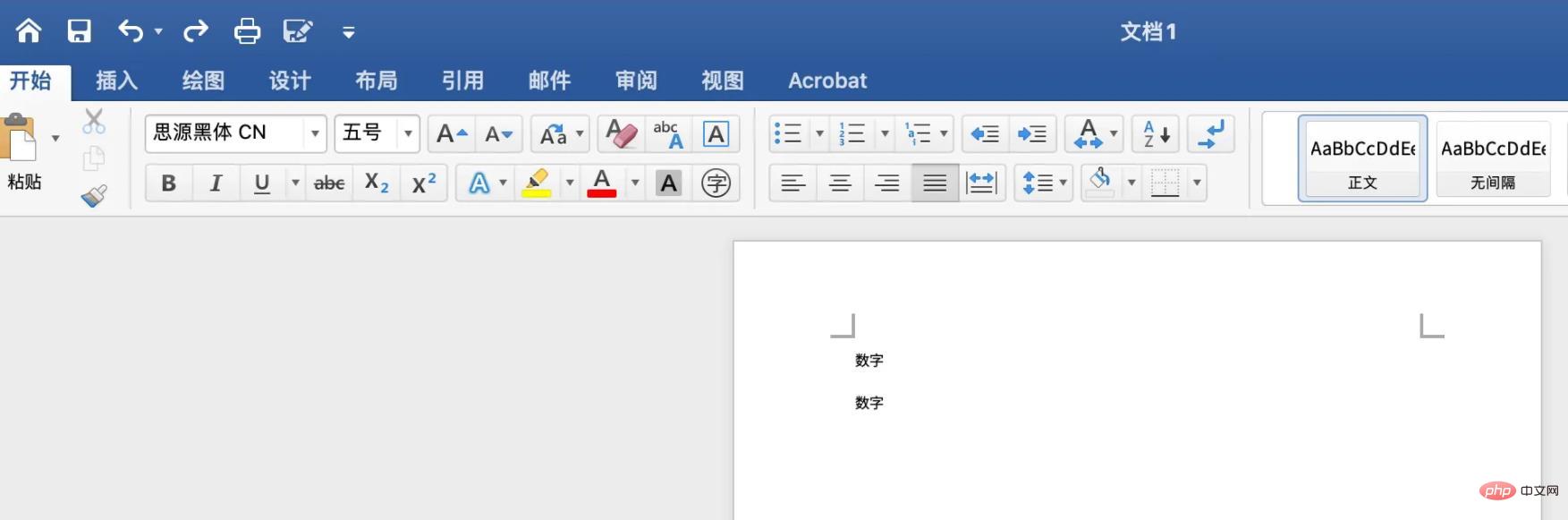
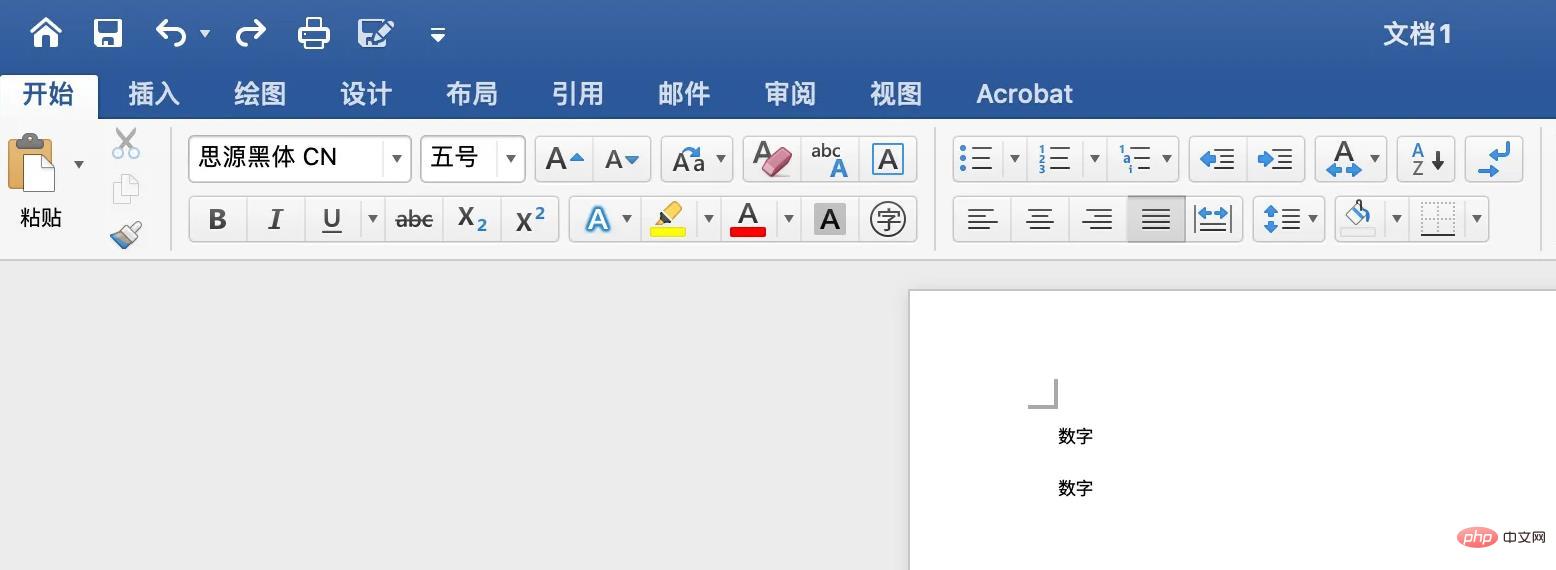
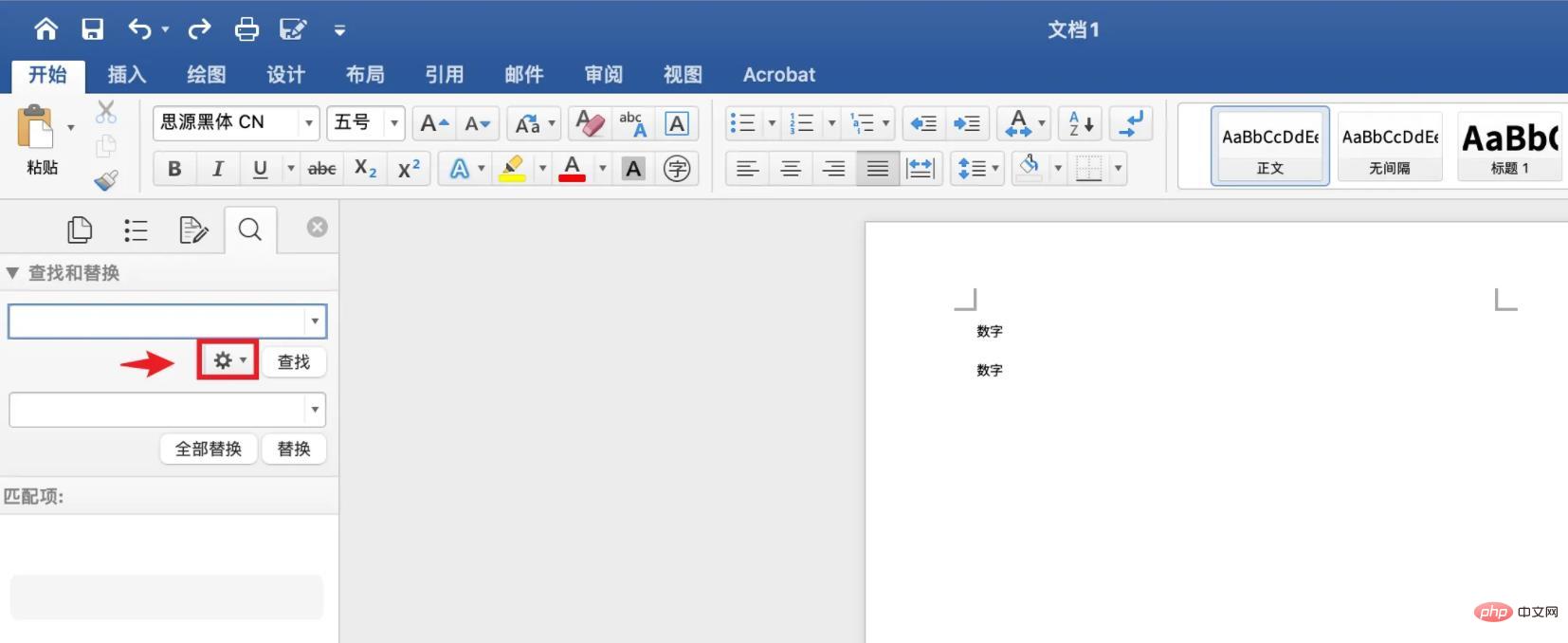
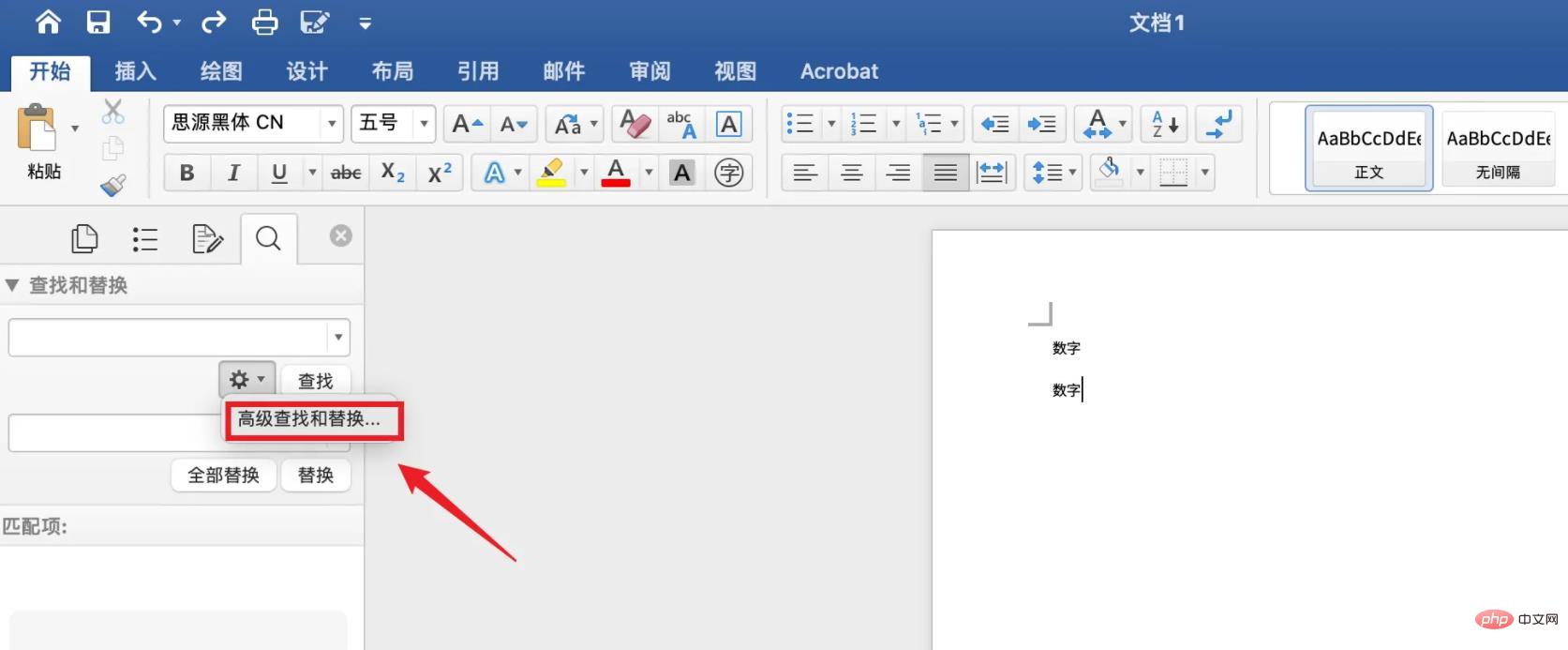
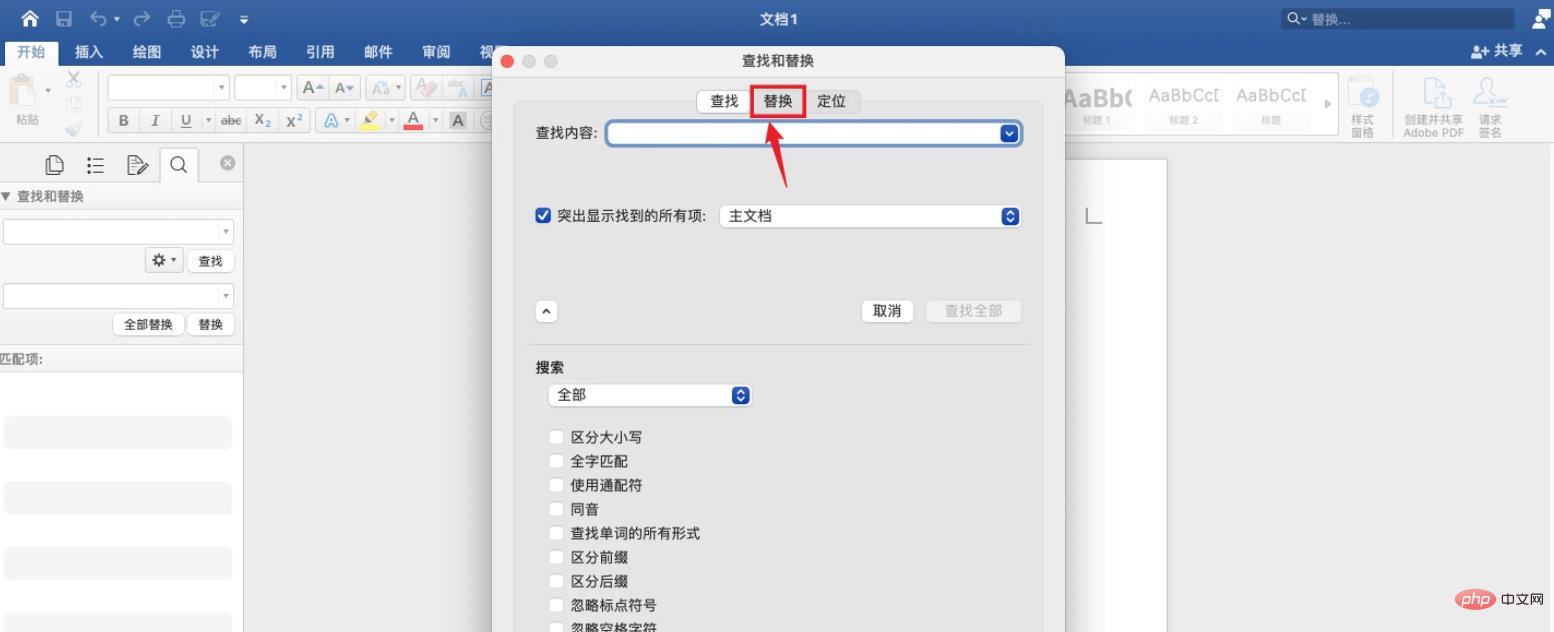 #検索内容を入力してください
#検索内容を入力してください
入力: * 単語。
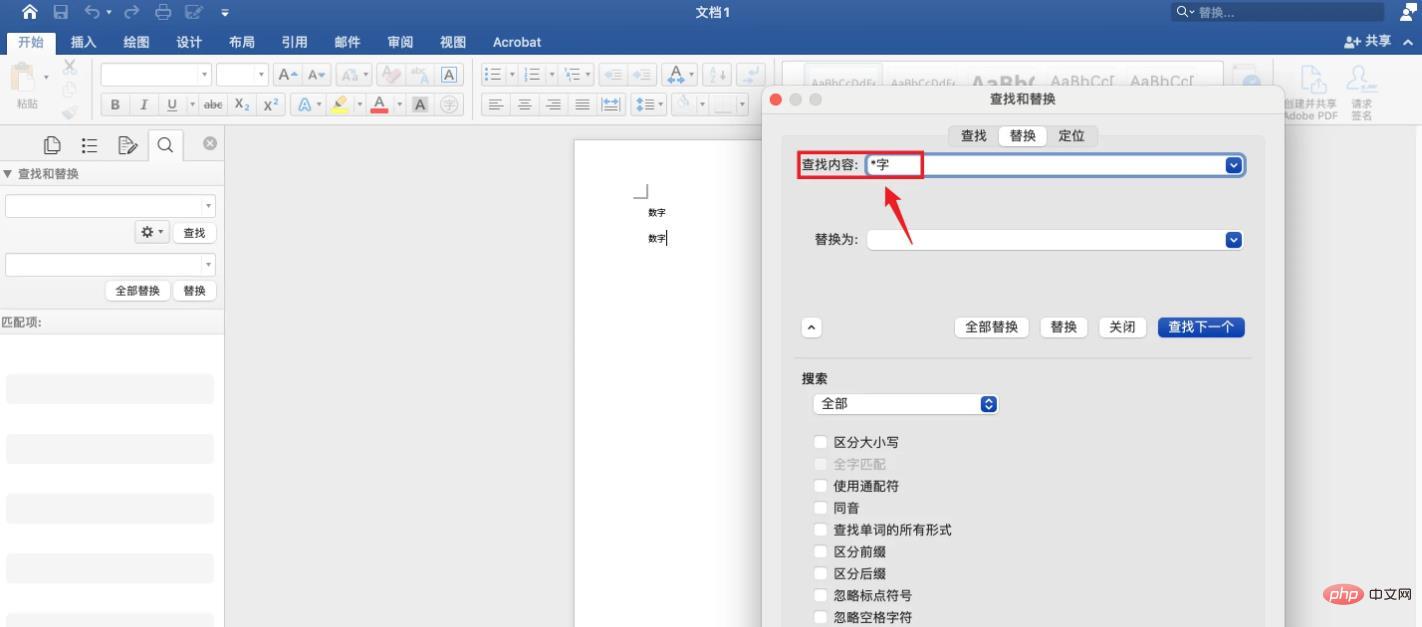 入力は
入力は
入力: 単語に置き換えられます。
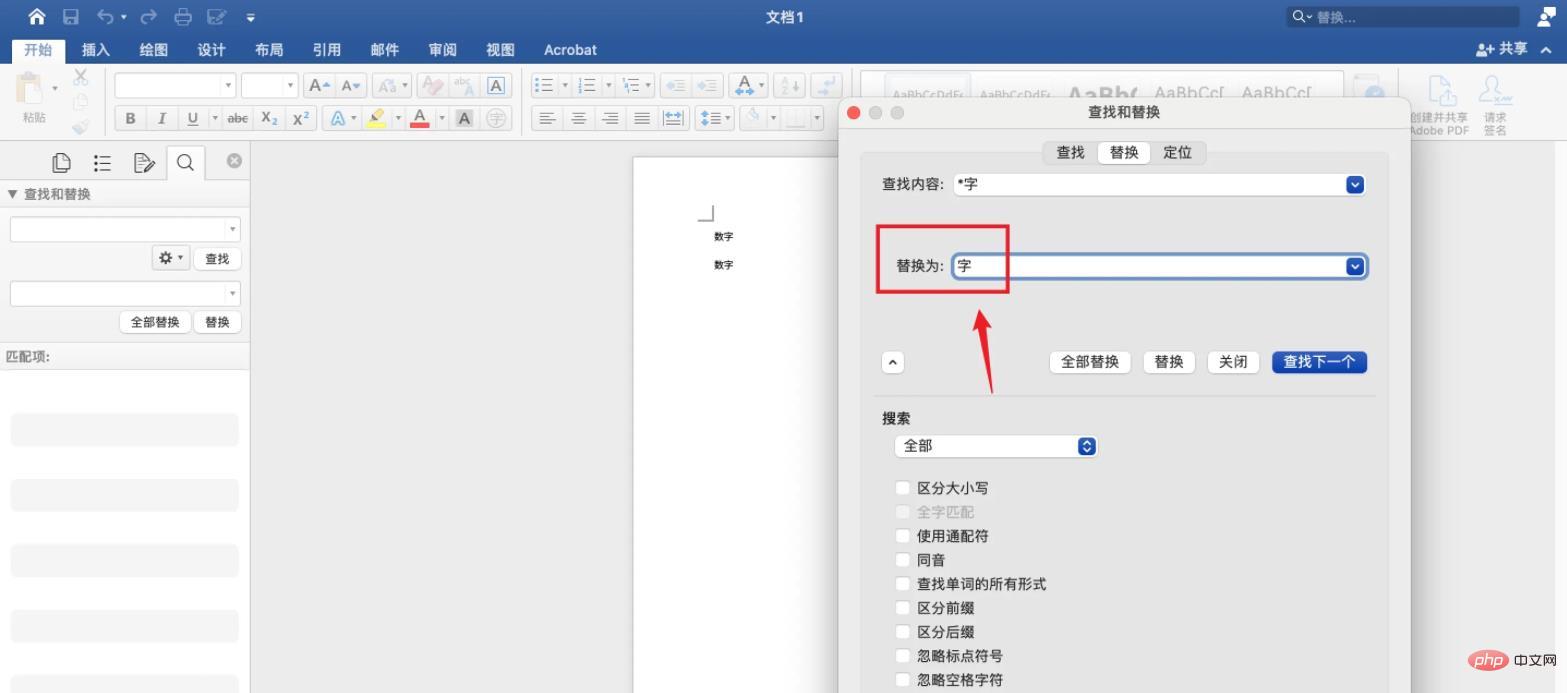 ワイルドカードの使用にチェックを入れます
ワイルドカードの使用にチェックを入れます
下の [ワイルドカードの使用] にチェックを入れます。
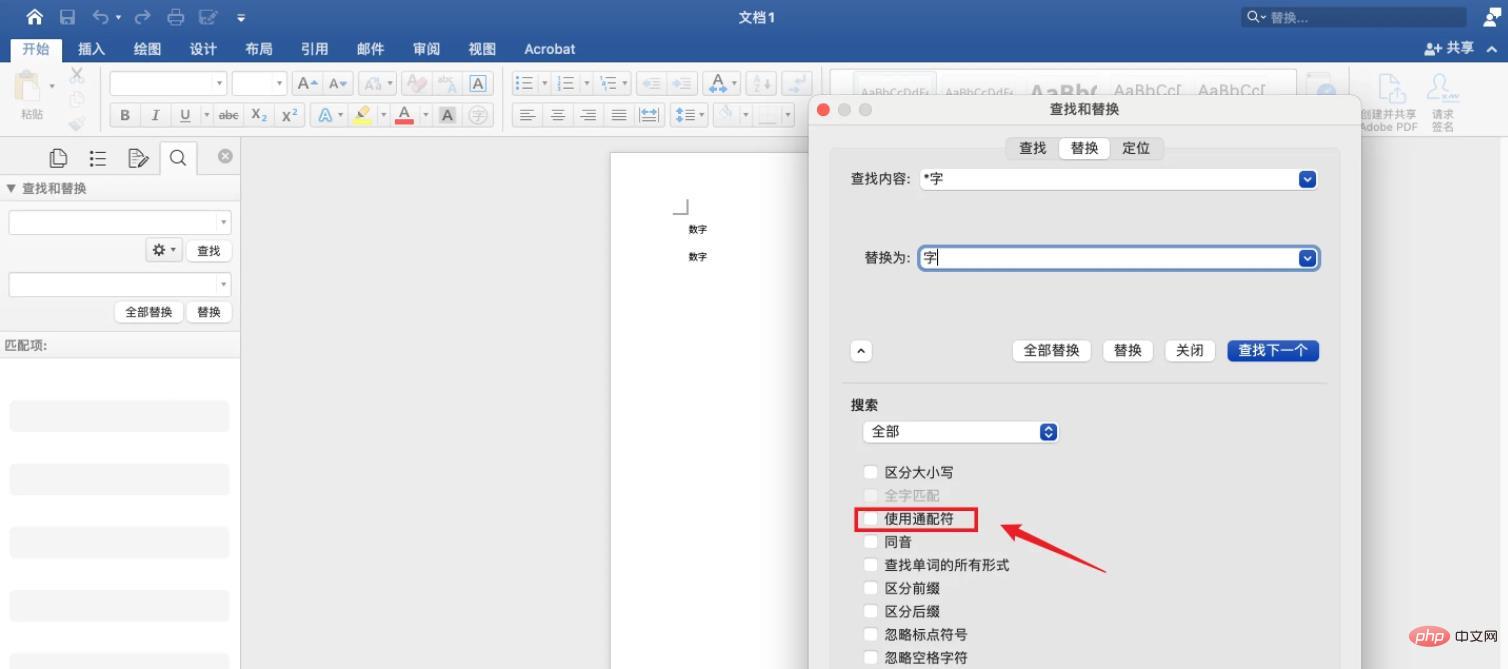 [すべて置換]をクリック
[すべて置換]をクリック
上の[すべて置換]をクリックします。
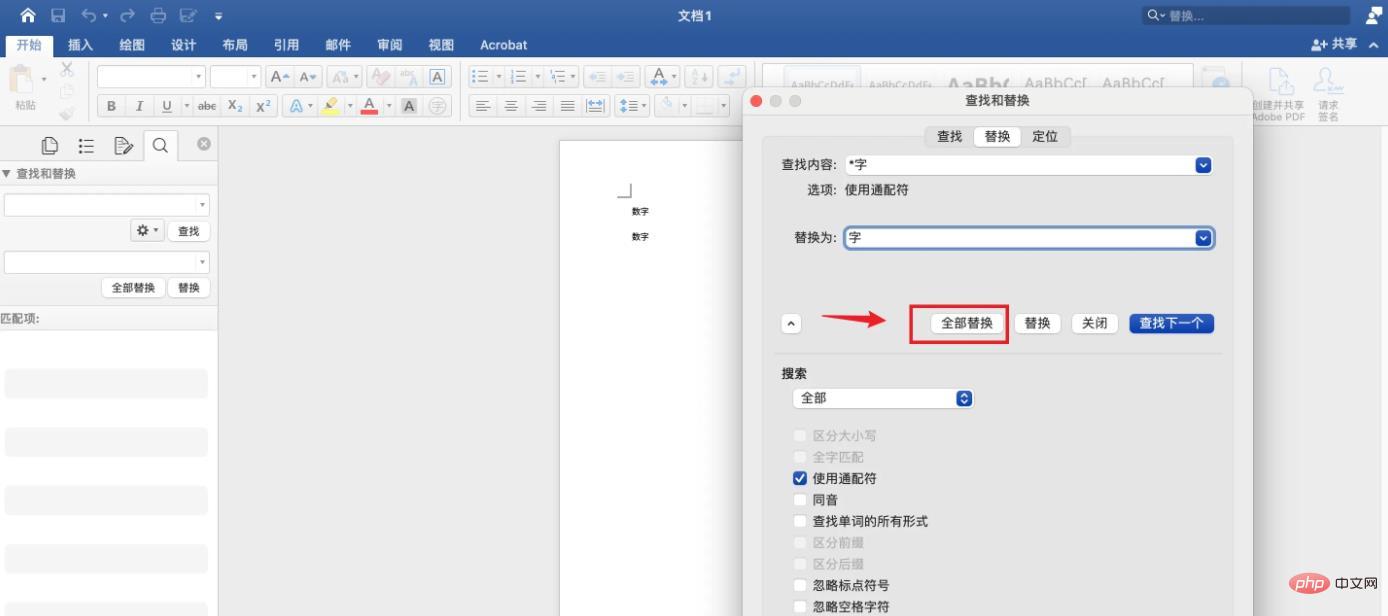 [OK] をクリック
[OK] をクリック
ワイルドカードが置き換えられたことがわかったら、下の [OK] をクリックします。
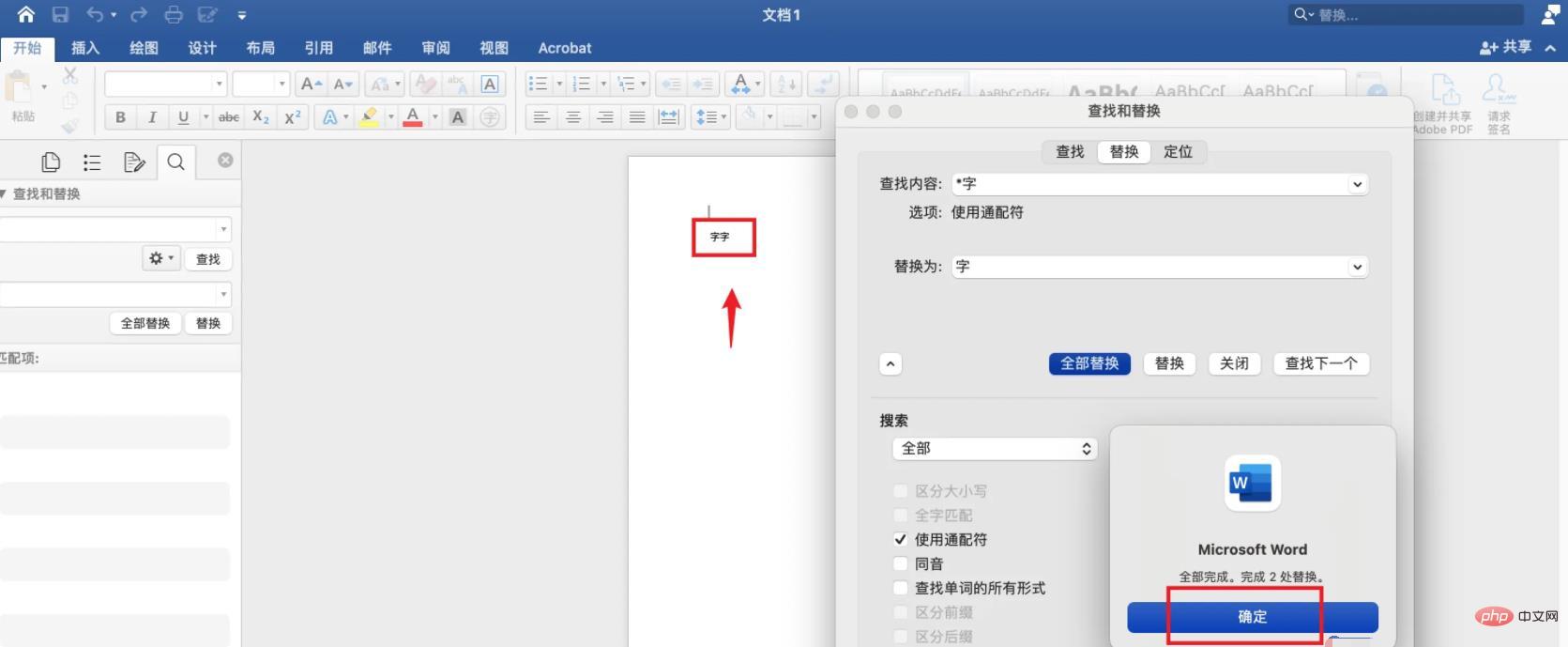 推奨チュートリアル: 「
推奨チュートリアル: 「
以上がWordでワイルドカード文字を置き換える方法の詳細内容です。詳細については、PHP 中国語 Web サイトの他の関連記事を参照してください。
声明:
この記事の内容はネチズンが自主的に寄稿したものであり、著作権は原著者に帰属します。このサイトは、それに相当する法的責任を負いません。盗作または侵害の疑いのあるコンテンツを見つけた場合は、admin@php.cn までご連絡ください。
前の記事:Wordで長方形を選択する方法次の記事:Wordで長方形を選択する方法

